-
Natale (Les 14)
Natale (Les 14)
Version tuto: tube Beatrice, SvB, Ellys

Version perso, tube Danimage, Tine et Lori Rhae

Merci Tessa de me permettre de traduire tes tutos
lien vers le tuto original sur la bannière
***
Matériel
***
Filtres utilisés
Andrews Filter 30
Alien Skin Eye Candy 5 : Impact
Mura’s Meister
AAA Frames
***
Couleur avant plan : #C1A873
Couleur arrière-plan : #8A171C
***
Étape 1
Ouvrir les tubes, enlever les signatures, ouvrir les masques, minimiser
Ouvrir un nouveau document 800 x 500 Pixels – Transparent
Remplir de la couleur d’avant plan
Étape 2
Sélections - Sélectionner tout
Edition – Copier le tube Kerst314112017es après avoir enlevé la signature
Edition – Coller dans la sélection
Sélections – Ne rien sélectionner
Étape 3
Effets d’image > Mosaïque sans jointure
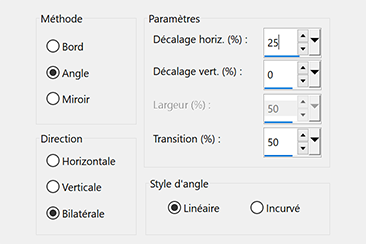
Étape 4
Réglage – Flou radial
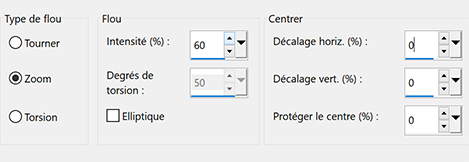
Étape 5
Effets de bord > Accentuer davantage
Étape 6
Filters Unlimited 2 – Andrew Filter 30 > Doing Both At The Same Time - par défaut

Étape 7
Calques – Dupliquer
Effets Géométriques > Cercle : Transparent coché
Étape 8
Image – Redimensionne : 10% - tous les calques : décoché
Réglage – Netteté > netteté
Étape 9
Effets – Alien Skin Eye Candy 5 : Impact > Glass
Settings : Clear
Étape 10
Effets – Mura’s Meister > Copies

Étape 11
Objet – Aligner : haut
Ou outil sélectionner – Position H et V : 366 / 0
Calques – Dupliquer
Image – Miroir horizontal
Fusionner avec le calque du dessous
Ombre portée : 0, 0, 50, 50 couleur noire
Étape 12
Activer le calque du bas (Raster 1)
Calques – Nouveau calque
Remplir ce calque de la couleur d’arrière-plan
Calques – Nouveau calque de masque à partir d’une image
Choisir Narah_mask_0386

Étape 13
Calques – Dupliquer
Calques – Fusionner le groupe
Étape 14
Mettre le mode de fusion Eclaircir
Aller sur le calque du haut (Copie de Raster 1)
Edition – Copier le tube SvB Kerst 1
Edition – Coller sur votre travail
Mettre l’opacité de ce calque sur 70
Outil Sélectionner (k)
Position Horiz. : 160 – Position vert. : -54
Étape 15
Aller sur le calque du bas (Raster 1)
Calques – Nouveau calque Raster
Remplir de la couleur d’avant plan
Étape 16
Calques- Nouveau calque de masque à partir d’une image
Choisir le masque 058_masque_animabelle

Calques – Fusionner le groupe
Étape 17
Edition – Copier le tube Kerst314112017es
Edition – Coller comme nouveau calque en haut de la pile de calque
Étape 18
Image – Redimensionner à 50% - tous les calques : décoché
Outil Sélectionner (k) – Position horiz. : 535 – Position vert. : 75
Étape 19
Effets 3D > Ombre portée, réglages en mémoire
Étape 20
Edition – Copier Tube_Pinup_Natale_GB_07_Transparent
Edition – Coller comme nouveau calque
Objet – Aligner > bas
Objet – Aligner > gauche
Réglage – Netteté > netteté
Étape 21
Effets 3D > ombre portée en mémoire
Étape 22
Image – Ajouter des bordures
2 pixels – Couleur d’arrière-plan
Sélectionner tout
Edition - Copier
Étape 23
Image – Ajouter des bordures
60 pixels – Couleur d’arrière-plan
Sélections – Inverser
Edition – Coller dans la sélection
Étape 24
Sélections – Transformer la sélection en calque
Sélection – Inverser
Effets 3D > ombre portée en mémoire
Sélections – Ne rien sélectionner
Étape 25
Effets – AAA Frame > Foto Frame

Étape 26
Signer votre travail
Calques – Fusionner tous – Aplatir
Étape 27
Edition – Copier
Ouvrir Animation Shop
Edition – coller comme nouvelle animation
Pousser sur les touches CTRL L 2 fois pour avoir 3 images
Étape 28
Ctrl A (sélectionner tout)
Étape 29
Ouvrir l’animation fournie dans le matériel (la bougie)
Ctrl A
Animation > redimensionner l’animation à 60 %
Edition - Copier
Étape 30
Retour sur les 3 images de votre création
Assurez-vous que vous êtes sur la 1e image
Edition – coller dans l’image sélectionnée
Placer l’animation en bas à droite

Étape 31
Animation > Propriétés de l'image 21
Sur la 2e image : Propriétés de l'image à 25
(Les images 1 et 3 reste à 21)
Étape 32
Redimensionner si vous le désirez
Enregistrer en format Gif
***
Merci d'avoir suivi ce tuto, j'espère qu'il vous a plu
Fait le 07 décembre 2020
***
Vous pouvez m'envoyer vos versions,
je me ferai un plaisir de les mettre sur la galerie
colybrix@hotmail.com
***
Vos versions => Ici
-
Commentaires

















